Čeprav je Spotify »najboljši namizni predvajalnik glasbe doslej, ”Je revolucionarna glasbena storitev na voljo samo ljudem na Finskem, v Franciji, na Norveškem, Nizozemskem, v Španiji, na Švedskem in v Združenem kraljestvu. V ZDA ga ne morete dobiti
To uveljavlja Spotify tako, da preverite svoj IP naslov in se prepričate, da ste v eni od teh držav. Kot tak, kdor koli v ZDA gre https://www.spotify.com/int/get-spotify/overview/ bo prejel sporočilo, da Spotify še ni na voljo v vaši državi.
Ne skrbite, saj vam bom s tem korakom pokazal, kako lahko dobite to odlično glasbeno storitev v računalniku in na napravi iPhone/iPod Touch.
1. korak: Prenos namizne programske opreme Spotify na vaš Mac/PC
1) Pojdite na https://www.spotify.com/int/download/
2) Izberite Windows ali Mac OS X
3) Prenesite datoteko in jo namestite
4) Zaenkrat pustite programsko opremo pri miru (vseeno je še ne morete uporabljati, vendar bomo čez nekaj časa začeli delovati)
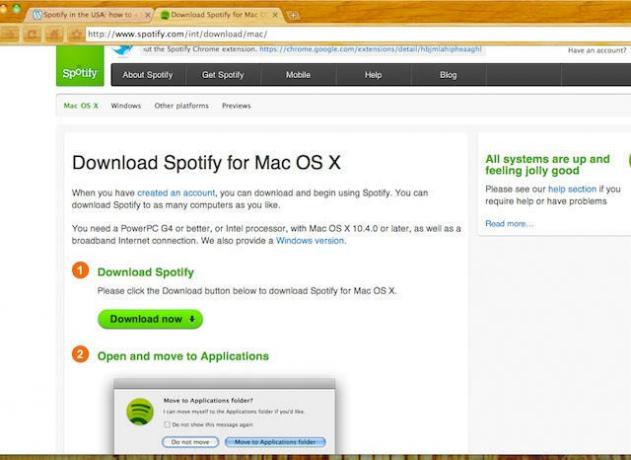
2. korak: Prenos in namestitev aplikacije Spotify za iOS
To je (po mojem mnenju) razlog številka ena, da boste želeli Spotify. Kakršno koli glasbo. Kamor koli. Na žalost ni tako preprosto, kot da se prijavite v App Store, iščete »spotify« in naložite aplikacijo, ker aplikacija ni na voljo v ameriški trgovini App Store. Zato bomo morali ustanoviti britanski račun iTunes brez kreditne kartice.
1) Odprite iTunes
2) Pojdite v iTunes Store
3) Odjavite se iz trenutnega računa iTunes. V zgornjem desnem kotu naj bo ime vašega računa. Kliknite nanjo in nato na "odjava"
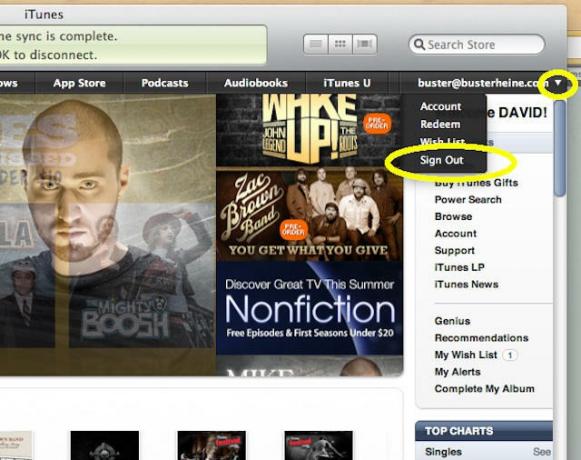
4) Pomaknite se navzdol do dna strani v trgovini iTunes Store in kliknite na povezavo »Spremeni državo«
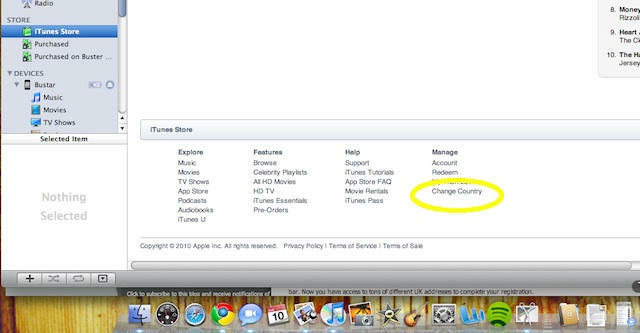
5) Odprla se bo nova stran s seznamom držav. Pomaknite se navzdol in kliknite »Združeno kraljestvo«
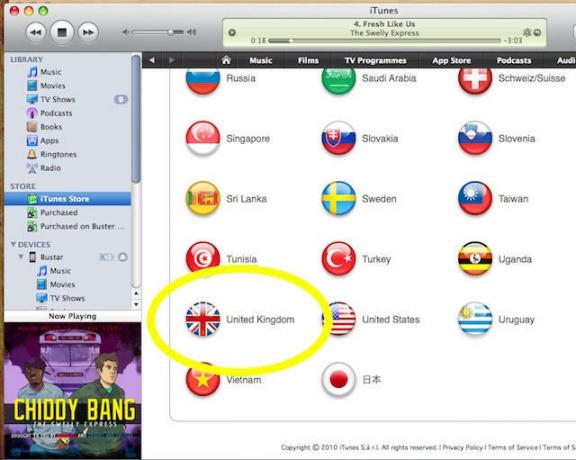
6) Poiščite »Spotify«
7) Kliknite gumb za prenos.
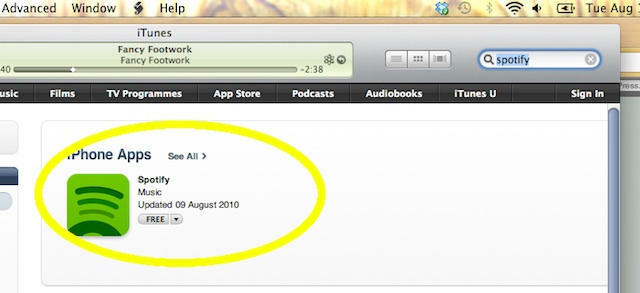
8) Zdaj boste pozvani, da se prijavite v svoj obstoječi račun ali Ustvarite nov račun. Kliknite Ustvari nov račun.

9) Z uporabo sekundarnega e -poštnega naslova, ki ga ne uporabljate za svoj račun iTunes v ZDA, ustvarite Apple ID in geslo.

10) Ta zaslon bo zahteval podatke o vaši kreditni kartici. Ne bojte se, ni vam treba vnesti številke kreditne kartice, ker ste se odločili za prenos brezplačne aplikacije (to je edini čas, ko vam Apple omogoča, da ustvarite račun brez kreditne kartice). Na seznamu načinov plačila izberite »NIČ«.
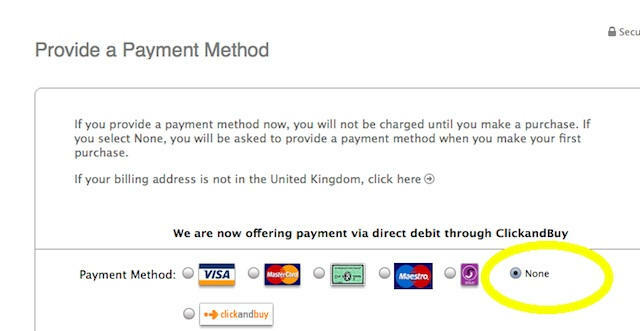
11) Z naslovom v Združenem kraljestvu dokončajte registracijo. Naključni naslov Združenega kraljestva lahko hitro najdete tako, da obiščete google.com/maps, vnesete UK in prikazal se bo zemljevid Združenega kraljestva. Zdaj v iskalno vrstico vnesite naključno ime trgovine, kot je »Pizza Hut«, in prikazalo se bo seznam naslovov Pizza Hut v Združenem kraljestvu. Zdaj to uporabite za dokončanje registracije.
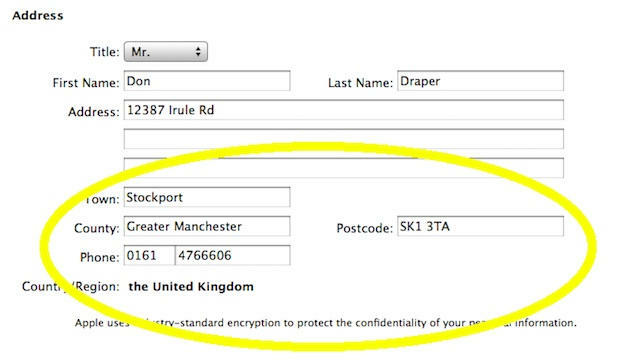
12) Izpolnite vse obrazce in dokončajte registracijo. Apple vam bo nato potrdil vaš račun. MORATE POTRDITI RAČUN, PREDEN LAHKO PRENESETE SPOTIFY APP. Zato preverite e -pošto in kliknite povezavo, da aktivirate svoj novi račun za iTunes v Združenem kraljestvu.
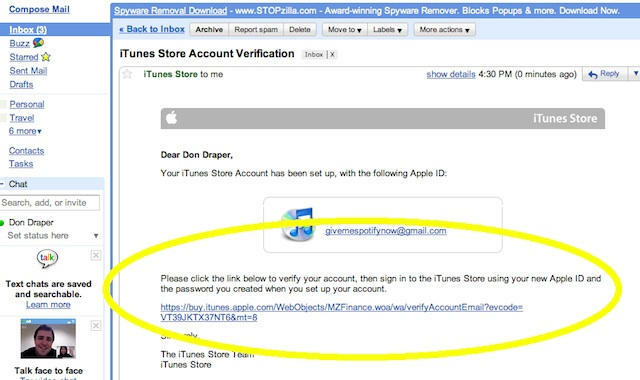
13) V igri ste! Zdaj lahko prenesete katero koli brezplačno aplikacijo za Združeno kraljestvo (na primer Spotify) in jo sinhronizirate s telefonom. Ponovno poiščite Spotify, ga naložite in sinhronizirajte s svojim iPhone/iPod Touch. (opomnik: ko končate, se odjavite iz računa za iTunes v Združenem kraljestvu in se prijavite v svoj pravi račun iTunes.
3. korak: Pridobite račun Spotify
1). Odprite spletni brskalnik in vnesite http://www.daveproxy.co.uk1). Odprite spletni brskalnik in vnesite http://www.daveproxy.co.uk
2). Ko se stran proxy odpre, vnesite spotify.com v razdelek »Vnesite URL« na dnu strani (lahko traja nekaj minut, da se stran razreši. Bodi potrpežljiv)

3). Zdaj Spotify.com misli, da smo v Združenem kraljestvu in nam bodo dovolili ustvariti račun (se spomnite tistega sporočila »še ni na voljo v vaši državi«, ki smo ga dobili prej? tega ne boste več videli :)
4) Na spletnem mestu Spotify.com kliknite »Get Spotify« na vrhu strani.

5) Imeli boste možnost izbire med Premium, Unlimited in Open. Še ne boste mogli dobiti Premium ali Unlimited (razen če imate britansko kreditno kartico ali račun PayPal). Izberite možnost »Odpri«. To je brezplačno.
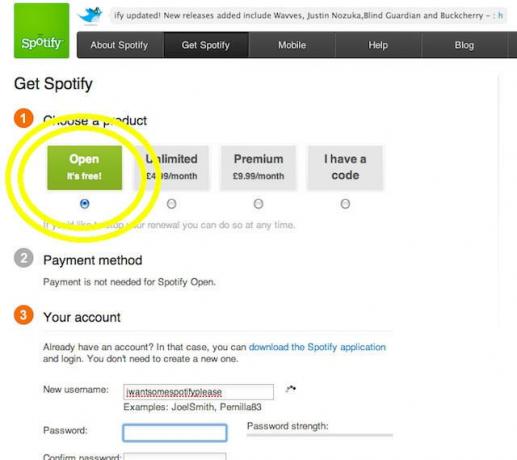
6) Ustvarite svoj račun s svojim e -poštnim naslovom in poštno številko Združenega kraljestva.
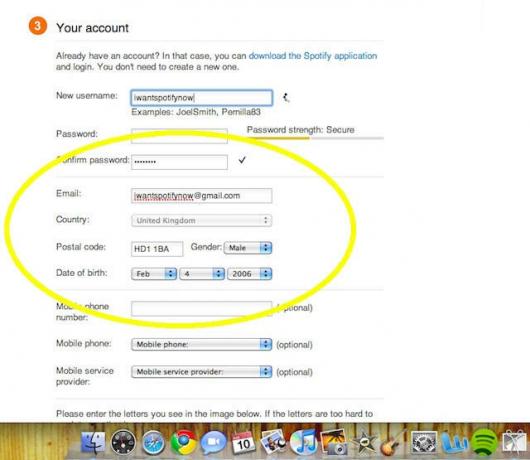
7) Zdaj imate brezplačen račun Spotify!
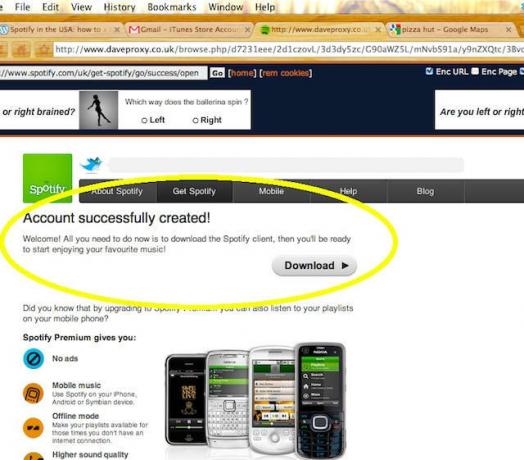
8) Odprite programsko opremo Spotify, ki ste jo prenesli v računalnik, se prijavite in začnite raziskovati čarobnost programa Spotify!

Zdaj lahko 2 tedna uporabljate programsko opremo Spotify v računalniku (aplikacije za iPhone ne morete uporabljati brez nadgradnje na storitev Premium). Vsaka dva tedna bo Spotify znova preveril vaš IP naslov. Ko to storijo, bodo videli, da ne živite v Združenem kraljestvu, in vam zaprli dostop do storitve. Vendar če imate račun Premium, ne preverjajo več vašega naslova IP. (Dostop do aplikacije iPhone je na voljo samo imetnikom računa Premium).
5. korak: nadgradnja na račun Premium Spotify (da bo aplikacija za iOS delovala)
Zadnji korak k uživanju v Spotifyju, kolikor želite na svojem iPhoneu in računalniku, je nadgradnja vašega računa »Open« na račun Premium. Želim si, da bi bilo tako preprosto, kot da kliknete »nadgradi« in jim posredujete podatke o svoji kreditni kartici, vendar ni. Spotify sprejema samo plačila z bančnih računov v Združenem kraljestvu (ali drugih državah, kjer ponujajo storitve). Razen če imate kreditno kartico ali račun PayPal iz Združenega kraljestva, ne bodo sprejeli vašega plačila in ne morete nadgraditi.
To oviro lahko rešite na več načinov, vendar je najhitrejša in najlažja metoda, ki sem jo našel za nadgradnjo na račun Premium Spotify, z nakupom dostopa prek eBaya.

Vse kar morate storiti je, da obiščete eBay.com in poiščete »Premium Spotify«. Nekaj ljudi prodaja "dostop" do Spotifyja. Prodajalec za vas plača samo storitev Premium. Ko kupite dostop od prodajalca eBay -a, mu daste svoje uporabniško ime in geslo in se prijavijo svoj račun Spotify, plačajte z njihovim UK PayPal računom in vam povejte, da je dobro pojdi.
Ko imate uporabniški račun Premium, se lahko zdaj prijavite v aplikacijo iOS in uporabite namizno aplikacijo brez oglasov ter uživate v dostopu do več kot 8 milijonov skladb, kamor koli greste.
Prvi mesec sem plačal 25 USD. Po desetih dneh preizkušanja aplikacije na mojem iPhoneu mi je bilo tako všeč, da sem se s prodajalcem na eBayu 110 dolarjev sklenil dogovor za šest mesecev. <
Upam, da vam je bil ta vodnik koristen.
Ta objava je bila prvotno objavljeno na Bust3r.


